产品支持
您可以阅览产品的相关CAD文档和视频教程等内容,以便于更好的使用浩辰CAD系列软件。


您可以阅览产品的相关CAD文档和视频教程等内容,以便于更好的使用浩辰CAD系列软件。
2023-09-05 26093 CAD菜单栏
当你打开CAD软件后,发现CAD菜单栏和工具栏都消失了,画图无从下手,这时候该怎么办呢?面对这种情况,不必惊慌!下面以浩辰CAD软件为例,分享一下CAD菜单栏和工具栏都不见了的解决办法,希望对你有所帮助!
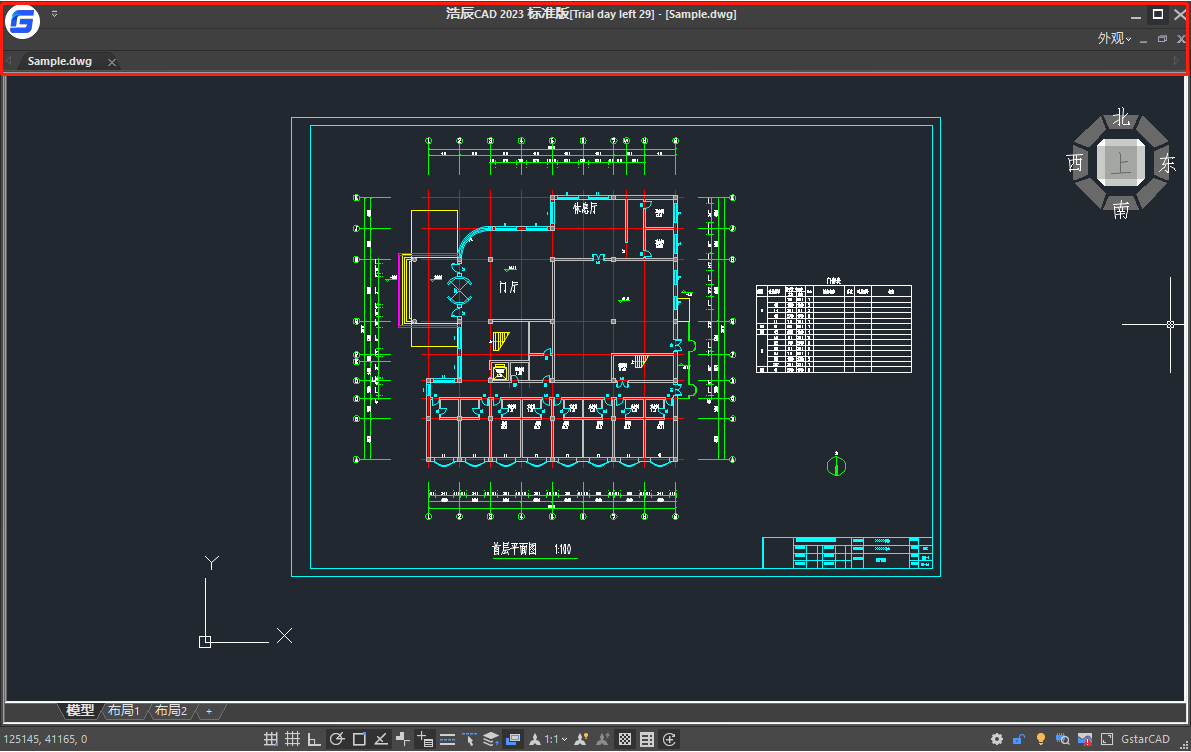
1、打开浩辰CAD软件后,调用MENULOAD命令,会弹出【加载/卸载自定义设置】对话框,点击【浏览】按钮。如下图所示:

2、在弹出的【选择自定义文件】对话框中,找到浩辰CAD安装目录,如果安装软件的时候没有修改目录,则是C:\Gstarsoft\浩辰CAD \UserDataCache\Support,选中【gcad.cuix】文件,点击【打开】按钮。如下图所示:
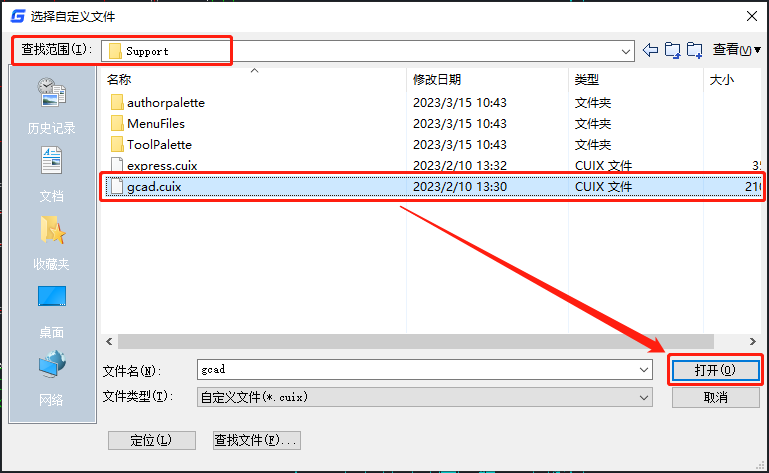
3、在【加载/卸载自定义设置】对话框中点击【加载】按钮。
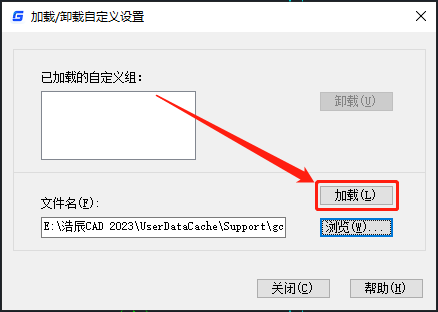
4、加载完成后,【已加载的自定义组】中会列出当前已加载的自定义文件。
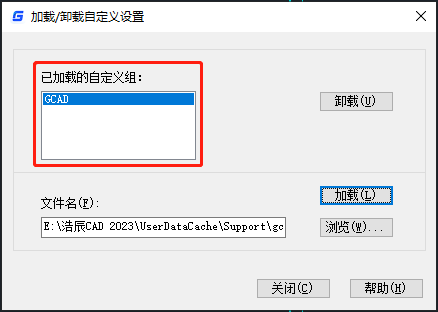
5、重复以上步骤,加载【express.cuix】文件(浩辰CAD扩展工具菜单),即可打开CAD菜单栏和工具栏。如下图所示:

本节CAD教程小编给大家分享了CAD菜单栏和工具栏不显示的解决办法,希望以上的解决方法能够帮助你解决CAD菜单栏和工具栏消失的问题,顺利地进行绘图设计工作。
 苏公网安备 32059002004222号
苏公网安备 32059002004222号







